Excel từ lâu đã trở thành công cụ không thể thiếu trong môi trường làm việc hiện đại, từ quản lý tài chính, phân tích dữ liệu cho đến lập kế hoạch dự án. Tuy nhiên, nếu bạn đang cảm thấy mệt mỏi với việc vật lộn cùng các công thức VLOOKUP phức tạp, thao tác lọc dữ liệu thủ công hay mất thời gian định dạng văn bản, đã đến lúc bạn cần nâng cấp kỹ năng của mình. Bài viết này sẽ giới thiệu 7 hàm Excel mạnh mẽ cùng những phím tắt tiện lợi, được thiết kế để giúp bạn tăng tốc độ xử lý bảng tính, biến những công việc tốn thời gian thành những thao tác chỉ trong tích tắc. Hãy cùng khám phá những công cụ này để nâng cao hiệu suất làm việc của bạn ngay hôm nay!
7 Hàm Excel Mạnh Mẽ Giúp Bạn Tăng Tốc Công Việc
1. XLOOKUP: Đánh Bại VLOOKUP và INDEX/MATCH
Với tôi, XLOOKUP đã hoàn toàn thay thế INDEX/MATCH và VLOOKUP trong hầu hết các trường hợp. Không giống như VLOOKUP, bạn không cần phải đếm số cột. XLOOKUP cho phép bạn chỉ định trực tiếp phạm vi tra cứu và phạm vi trả về. Hơn nữa, nó có khả năng tra cứu các giá trị ở bên trái cột tra cứu, điều mà VLOOKUP không thể làm được.
Giả sử bạn đang quản lý cơ sở dữ liệu bán hàng cho một cửa hàng trực tuyến và bạn có hai bảng: ‘Product details’ (bao gồm Product ID, Product Name, Category và Price) và ‘Sales data’ (bao gồm Order ID, Product ID và Quantity Sold). Bây giờ, bạn muốn thêm Product Name và Price vào bảng Sales Data.
Bạn có thể tạo hai cột mới cho Product Name và Price trong bảng ‘Sales Data’ và sử dụng hàm XLOOKUP để tìm Product ID trong mảng tra cứu, sau đó trả về tên sản phẩm và giá tương ứng cho mỗi sản phẩm đã bán.
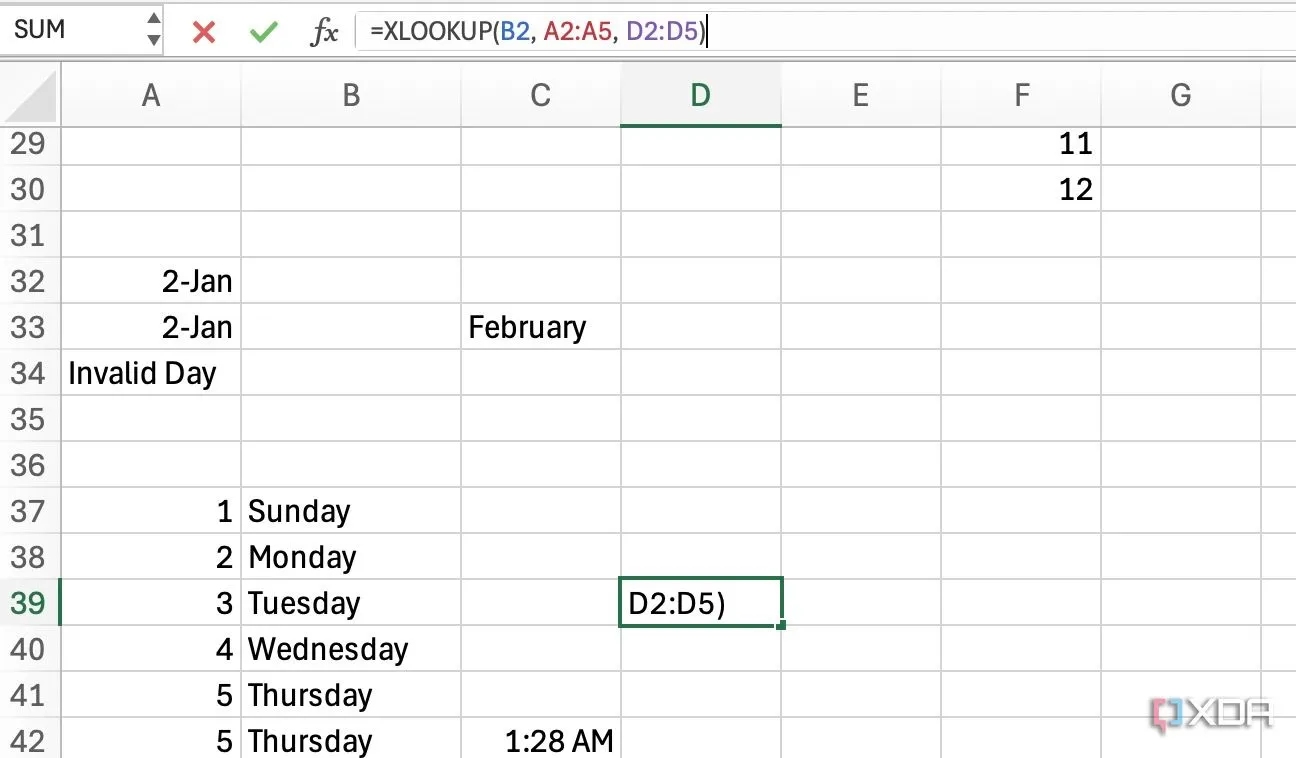 Hình ảnh minh họa cách sử dụng hàm XLOOKUP trong Excel để tra cứu dữ liệu sản phẩm nhanh chóng, thay thế VLOOKUP
Hình ảnh minh họa cách sử dụng hàm XLOOKUP trong Excel để tra cứu dữ liệu sản phẩm nhanh chóng, thay thế VLOOKUP
2. PMT: Hàm Tài Chính Cần Thiết cho Khoản Vay
Hàm PMT được thiết kế để tính toán khoản thanh toán định kỳ cho một khoản vay (giả sử các khoản thanh toán và lãi suất là không đổi). Đây là một công cụ cơ bản cho các phép tính tài chính trong Excel. Khi bạn cần tạo bảng khấu hao khoản vay, lên kế hoạch đầu tư, thực hiện phân tích tài chính hoặc tính toán hợp đồng thuê, hãy sử dụng PMT để hoàn thành công việc.
Ví dụ, bạn vay 200.000 USD mua nhà với thời hạn 30 năm và lãi suất hàng năm là 5%. Bạn có thể sử dụng công thức dưới đây để tính toán khoản thanh toán hàng tháng của mình:
=PMT(0.05/12, 30*12, 200000)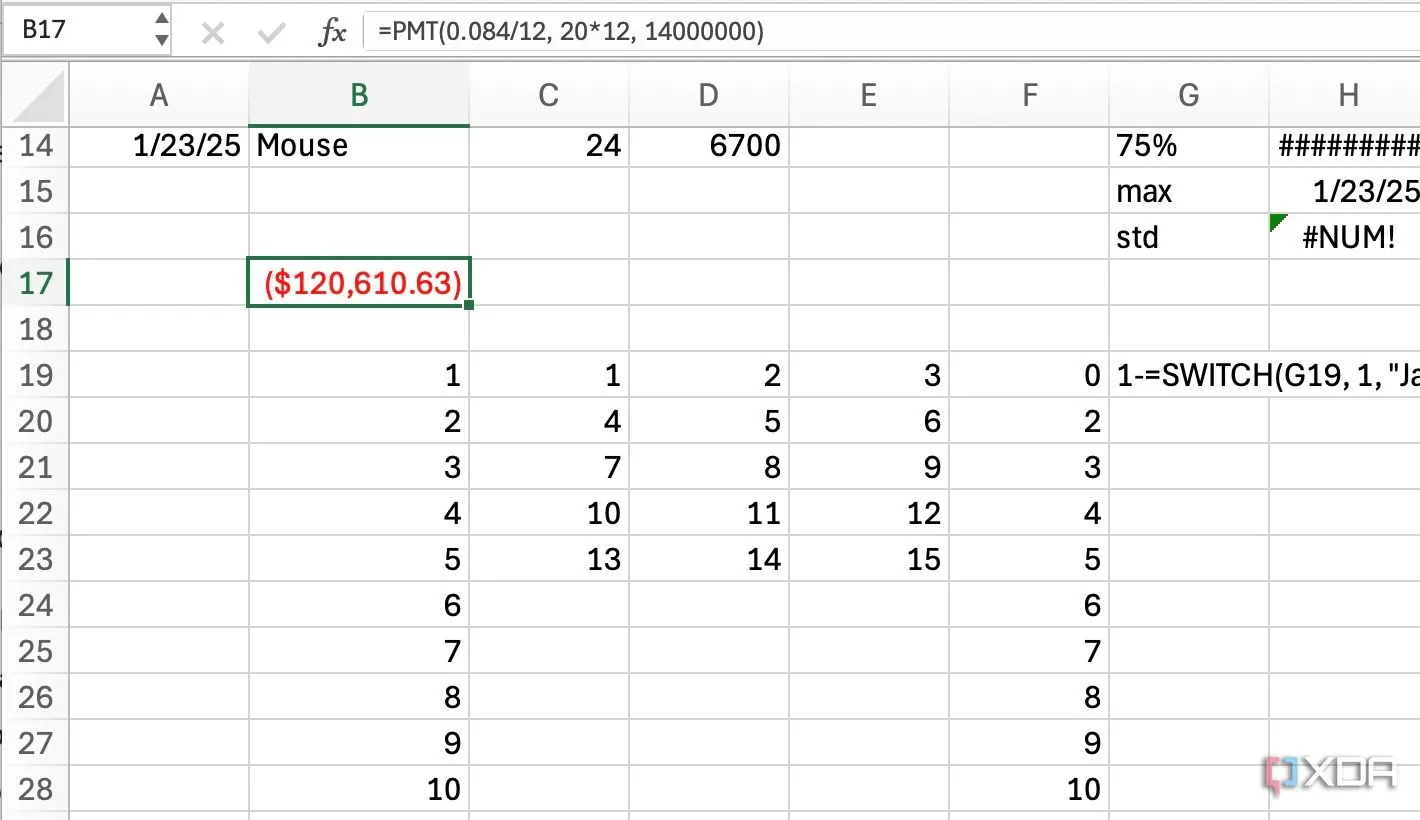 Biểu đồ và công thức minh họa hàm PMT trong Excel giúp tính toán khoản thanh toán định kỳ cho các khoản vay
Biểu đồ và công thức minh họa hàm PMT trong Excel giúp tính toán khoản thanh toán định kỳ cho các khoản vay
3. FILTER: Lọc Dữ Liệu Mạnh Mẽ và Nhanh Chóng
Hàm FILTER là một công cụ mạnh mẽ cho việc báo cáo và phân tích dữ liệu. Nó thường dễ sử dụng hơn so với các kết hợp phức tạp của INDEX, MATCH và IF. Hàm này có thể xử lý logic lọc phức tạp với nhiều điều kiện, và cú pháp của nó tương đối dễ đọc và dễ hiểu.
Giả sử bạn là quản lý dự án sử dụng Excel để theo dõi các nhiệm vụ của nhóm mình. Bạn đã tạo một cơ sở dữ liệu với các cột như Tasks (Nhiệm vụ), Assignee (Người được giao), Status (Trạng thái) và Due Date (Ngày đáo hạn). Bây giờ bạn muốn kiểm tra xem Bob đang thực hiện những nhiệm vụ nào.
=FILTER(A2:D7, B2:B7="Bob")Excel sẽ hiển thị một bảng chỉ chứa các hàng mà cột Assignee là “Bob”. Tương tự, bạn có thể lọc các nhiệm vụ đang “In Progress” (Đang thực hiện), “Completed” (Đã hoàn thành) và thậm chí hiển thị thông báo khi không có nhiệm vụ nào phù hợp.
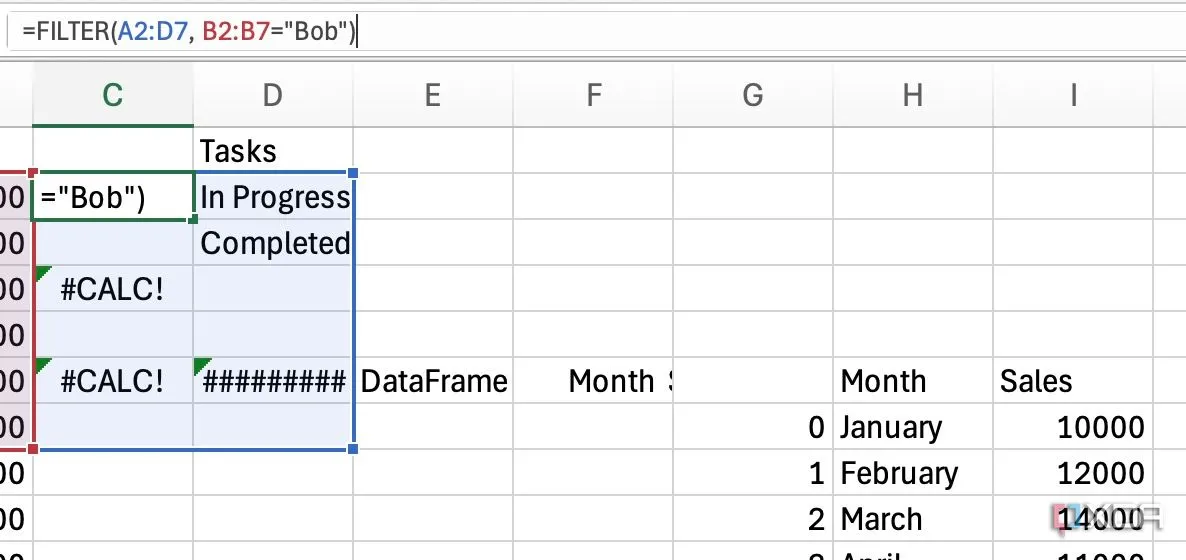 Minh họa cách sử dụng hàm FILTER trong Excel để lọc dữ liệu dựa trên nhiều điều kiện, ví dụ lọc công việc theo người được giao
Minh họa cách sử dụng hàm FILTER trong Excel để lọc dữ liệu dựa trên nhiều điều kiện, ví dụ lọc công việc theo người được giao
4. TEXTBEFORE và TEXTAFTER: Tách Chuỗi Dễ Dàng
Hai hàm Excel này cho phép bạn trích xuất văn bản xuất hiện trước hoặc sau một ký tự phân cách (delimiter) cụ thể. Bạn có thể trích xuất tên riêng, họ, tên miền từ địa chỉ email và thậm chí tên file mà không có phần mở rộng.
Nếu bạn có một ô chứa “Parth Shah” và bạn muốn trích xuất “Parth”, bạn có thể sử dụng công thức =TEXTBEFORE(A1, ” “), nó sẽ trả về “Parth”. Tương tự, bạn có thể sử dụng =TEXTAFTER(A1, ” “) để trích xuất “Shah”.
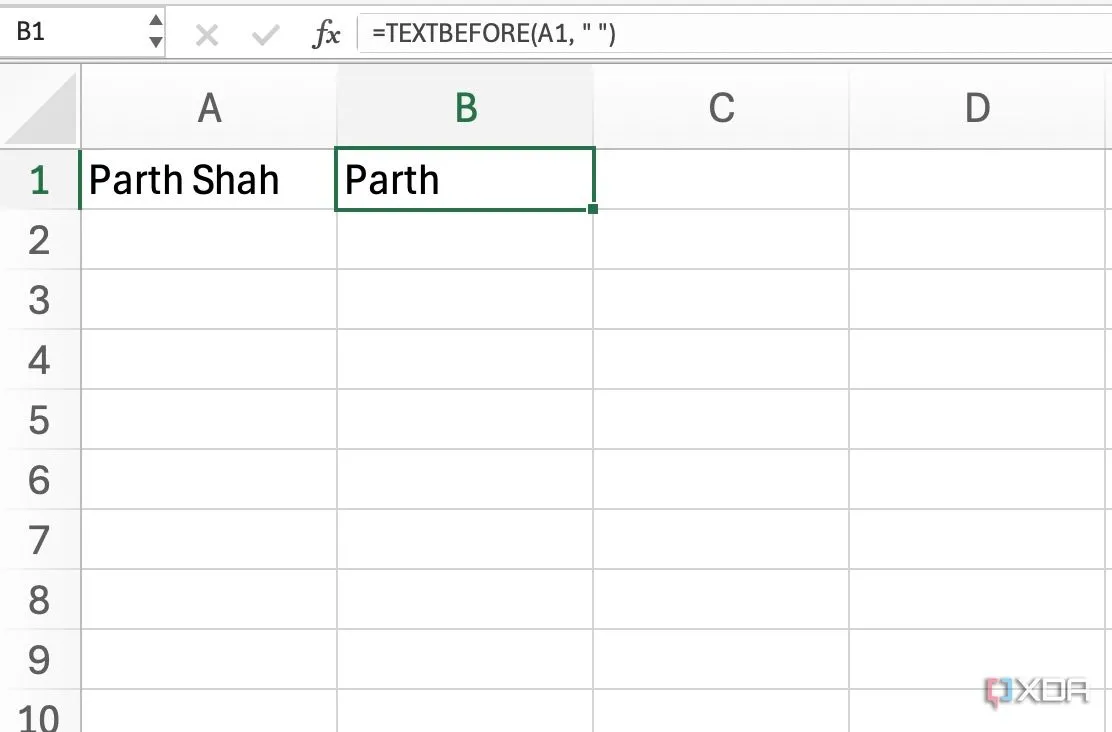 Ví dụ ứng dụng hàm TEXTAFTER trong Excel để trích xuất văn bản sau một ký tự phân cách, giúp tách chuỗi hiệu quả
Ví dụ ứng dụng hàm TEXTAFTER trong Excel để trích xuất văn bản sau một ký tự phân cách, giúp tách chuỗi hiệu quả
5. SEQUENCE: Tạo Dãy Số Động Nhanh Chóng
Đây là một hàm Excel khác mà tôi ước mình biết sớm hơn. Hàm SEQUENCE tạo ra một dãy số trong một mảng. Điều này rất tiện dụng để tạo danh sách động, tạo chuỗi ngày tháng và tự động hóa các tác vụ lặp đi lặp lại. Ví dụ, nếu bạn muốn tạo các hàng với số từ 1 đến 30, bạn chỉ cần gõ =SEQUENCE(30) để hoàn thành. Bạn cũng có thể gõ =SEQUENCE(5, 3) để tạo một bảng số có kích thước 5×3. Khả năng ứng dụng của hàm này là vô tận.
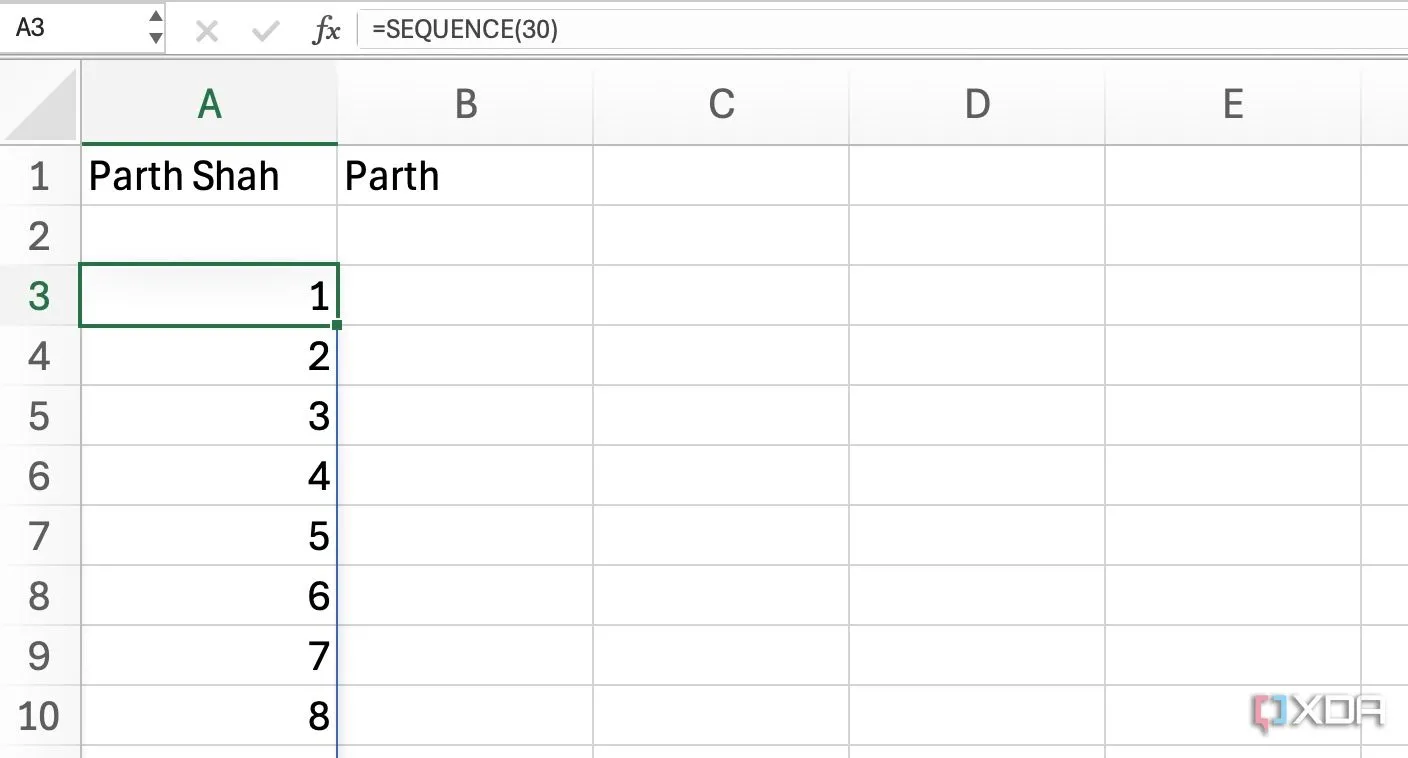 Hình ảnh minh họa hàm SEQUENCE trong Excel tự động tạo ra một dãy số hoặc ma trận số theo yêu cầu, tiện lợi cho việc lập bảng
Hình ảnh minh họa hàm SEQUENCE trong Excel tự động tạo ra một dãy số hoặc ma trận số theo yêu cầu, tiện lợi cho việc lập bảng
6. UNIQUE: Trích Xuất Giá Trị Duy Nhất Từ Dữ Liệu Lớn
Bạn có thể sử dụng hàm UNIQUE để trích xuất một danh sách các giá trị duy nhất từ một phạm vi hoặc mảng. Nó rất hữu ích khi bạn muốn loại bỏ các bản sao và tạo một danh sách riêng biệt. Giả sử bạn có một bảng tính Excel khổng lồ với hàng trăm tên khách hàng trong một cột. Bây giờ bạn muốn trích xuất các khách hàng duy nhất từ danh sách đó.
Bạn có thể chọn một ô trống (ví dụ: B1) nơi bạn muốn danh sách duy nhất xuất hiện. Bây giờ, sử dụng công thức =UNIQUE(A1:A100), và Excel sẽ viết các tên khách hàng duy nhất vào các ô dưới B1.
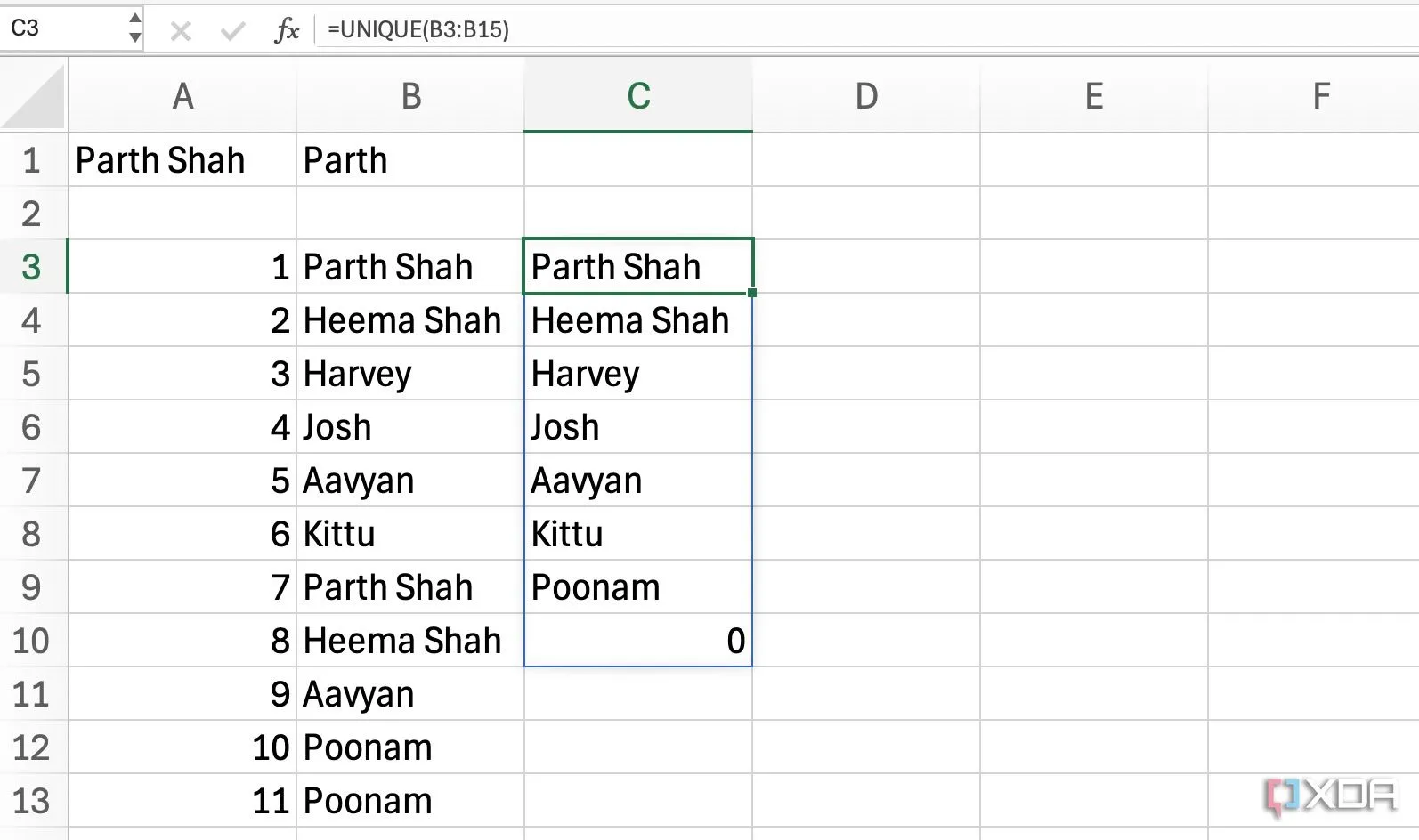 Minh họa cách dùng hàm UNIQUE trong Excel để trích xuất danh sách các giá trị duy nhất từ một phạm vi dữ liệu, loại bỏ trùng lặp
Minh họa cách dùng hàm UNIQUE trong Excel để trích xuất danh sách các giá trị duy nhất từ một phạm vi dữ liệu, loại bỏ trùng lặp
7. SWITCH: Áp Dụng Logic Điều Kiện Linh Hoạt
SWITCH là một hàm logic mạnh mẽ giúp đánh giá một giá trị duy nhất so với một danh sách các giá trị và trả về kết quả tương ứng. Giả sử ô A1 có số tháng (từ 1 đến 12). Bạn có thể sử dụng công thức dưới đây để chuyển đổi nó thành tên tháng.
=SWITCH(A1, 1, "Tháng Một", 2, "Tháng Hai", 3, "Tháng Ba", 4, "Tháng Tư", 5, "Tháng Năm", 6, "Tháng Sáu", 7, "Tháng Bảy", 8, "Tháng Tám", 9, "Tháng Chín", 10, "Tháng Mười", 11, "Tháng Mười Một", 12, "Tháng Mười Hai", "Tháng không hợp lệ")Tương tự, bạn có thể gán ngày trong tuần (chuyển đổi số từ 1-7 thành tên ngày) và thậm chí biến mã sản phẩm thành danh mục bằng cách sử dụng hàm SWITCH.
Các Phím Tắt Excel Yêu Thích Giúp Bạn Tiết Kiệm Thời Gian
Bên cạnh các hàm mạnh mẽ, việc thành thạo các phím tắt là chìa khóa để làm việc nhanh hơn trong Excel. Dưới đây là một số phím tắt mà tôi sử dụng thường xuyên nhất:
- Ctrl + T: Biến phạm vi ô đã chọn thành một bảng Excel.
- Ctrl + 1: Mở hộp thoại “Format Cells” (Định dạng ô).
- F4: Lặp lại hành động cuối cùng của bạn.
- Shift + Space: Chọn toàn bộ hàng nơi ô hiện tại của bạn đang nằm.
- Ctrl + Space: Chọn toàn bộ cột nơi ô hiện tại của bạn đang nằm.
- Ctrl + ;: Thêm ngày hiện tại vào ô.
- Alt + =: Thực hiện chức năng “AutoSum” (Tính tổng tự động).
Nâng Cao Hiệu Suất Vượt Trội trong Excel
Tôi hiểu rằng việc lãng phí thời gian vào các tác vụ Excel lặp đi lặp lại có thể gây mệt mỏi đến nhường nào. Việc khám phá và áp dụng những hàm cùng các phím tắt này đã thay đổi hoàn toàn quy trình làm việc của tôi. Giờ đây, tôi hy vọng bạn cũng sẽ có trải nghiệm tương tự. Còn chần chừ gì nữa? Hãy thử nghiệm, áp dụng chúng vào các công việc thực tế của bạn và chứng kiến hiệu suất làm việc của bạn tăng vọt.
Đừng ngần ngại chia sẻ những hàm hay phím tắt Excel yêu thích của bạn ở phần bình luận bên dưới để cộng đồng của chúng ta cùng học hỏi nhé!